Generische HMI
Beschreibung
Im Folgenden wird beschrieben, wie die generischen Funktionalitäten von TcHmiBa verwendet werden, um die Entwicklungsarbeit für das HMI zu minimieren. Als Voraussetzung gilt das Kapitel Start eines Projekts.
Vorgehen
Beachten Sie dazu die Systemvoraussetzungen der BaSite-Extension.
Weiterhin ist eine SPS erforderlich, die mit den Bibliotheken aus TF8040 erstellt wurde und bereits aktiv ist.
 | Beschreibung von notwendigen Begriffen. |
Server vorbereiten
Bevor mit dem Erstellen der Visualisierung mit generischen Funktionen gestartet werden kann, muss der Server vorbereitet werden.
Installation BaSite-Extension
Für die Unterstützung der generischen Funktionalitäten ist es notwendig das NuGet-Paket Beckhoff.TwinCAT.HMI.BA.BaSite zu installieren.
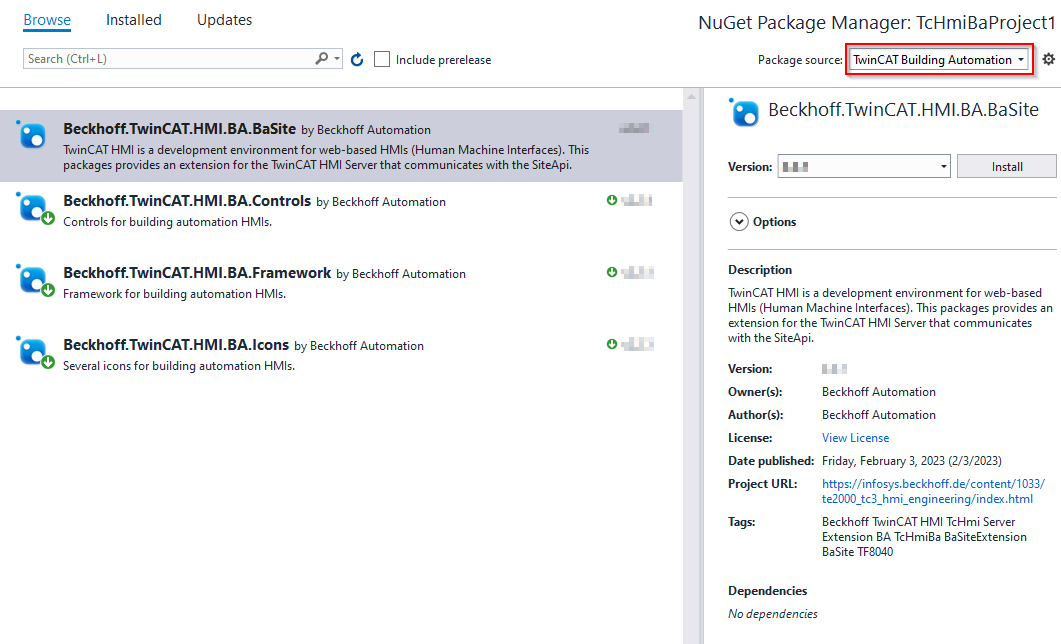
Nach der Installation sollte der Projektbaum wie folgt aussehen:
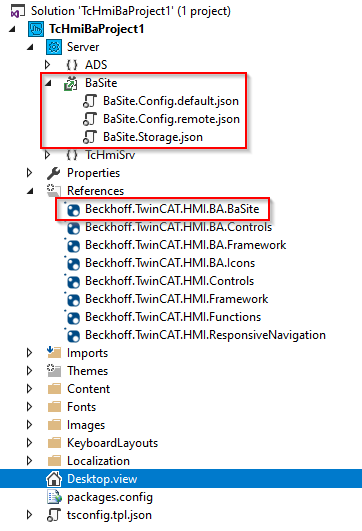
Konfiguration BaSite-Extension
Konfigurationsseite der BaSite-Extension öffnen.
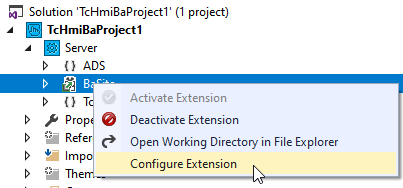
In dem geöffneten Fenster können alle Einstellungen für die BaSite-Extension vorgenommen werden.
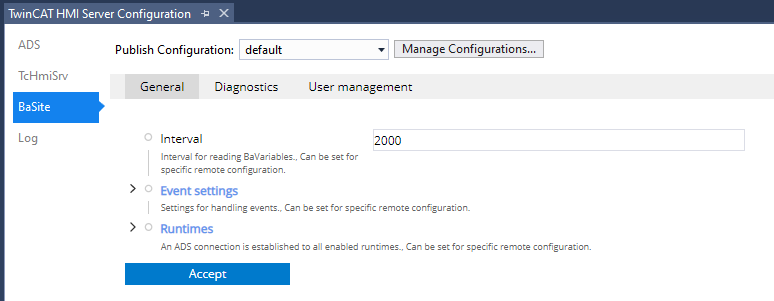
 | Weitere Informationen über die Konfiguration und Funktionen befinden sich in der Dokumentation der Servererweiterung. |
Im Eintrag Laufzeiten ist standardmäßig der IFP01 angelegt.
Unter AmsNetId und Port sind die jeweiligen Angaben für die aktive SPS einzutragen.
Tragen Sie unter AmsNetId und Port die jeweiligen Angaben für die aktive SPS ein.
 | Wenn die SPS lokal auf dem Entwicklungsrechner läuft, ist keine Änderung der Einstellungen erforderlich. |
Anschließend muss noch die Laufzeit aktiviert und der Dialog bestätigt werden.
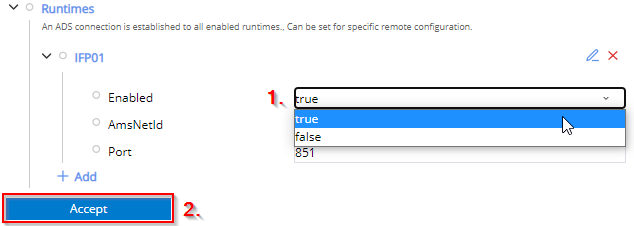
Nun sollte in der TwinCAT HMI Konfiguration die SPS erfolgreich in der Servererweiterung angelegt worden sein.
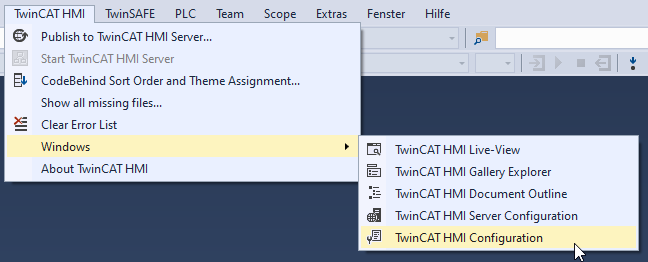
In dem geöffneten Fenster ist dann unter All Symbols die Laufzeit aufgelistet.
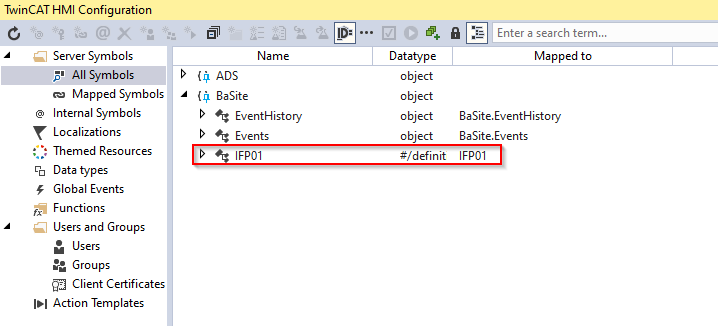
 | Ist im Projektbaum kein HMI Projekt ausgewählt, so bleibt die Anzeige in der TwinCAT HMI Konfiguration leer. |
Ebenfalls wurde bereits ein Mapping für die Laufzeit angelegt. Das Mapping wird unter Mapped Symbols aufgelistet.
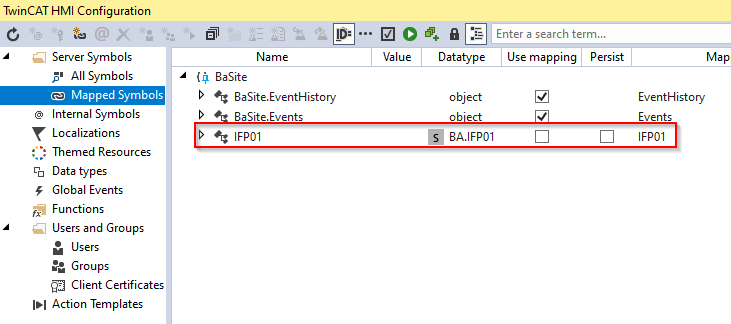
 | Es sind die Voraussetzungen zu notwendigen Mappings für die generischen Funktionalitäten zu beachten. |
Die Konfiguration des Servers ist damit abgeschlossen.
Generische Controls verwenden
Die generischen Controls können nur mit der BaSite-Extension verwendet werden. Eine kleine Auswahl wird nachfolgend kurz beschrieben.
 | Weitere Informationen befinden sich in den jeweiligen Dokumentationen der einzelnen Controls. |
Projektnavigation
Der schnellste Einstieg in das HMI ist die Verwendung des Controls ProjectNavigationTextual. Es befindet sich in der Kategorie BA | General der Toolbox. Wenn das Control auf den Desktop.view abgelegt wurde, sollte dieser so aussehen:
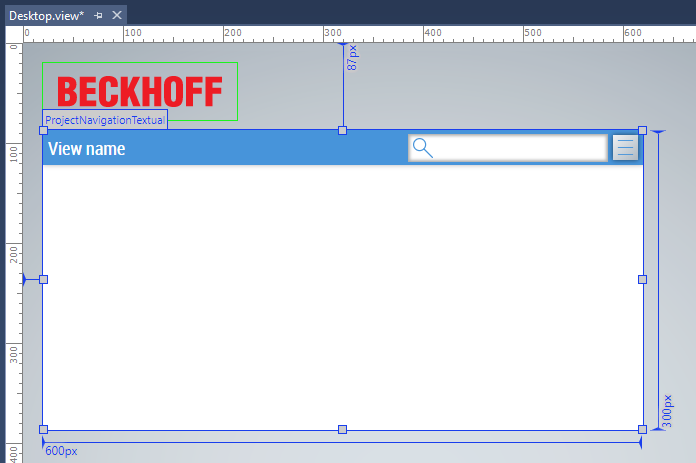
Öffnen des Eigenschaftenfensters.
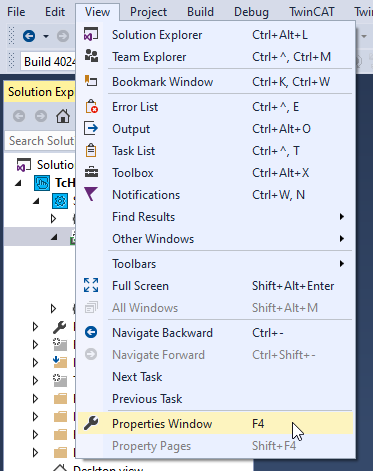
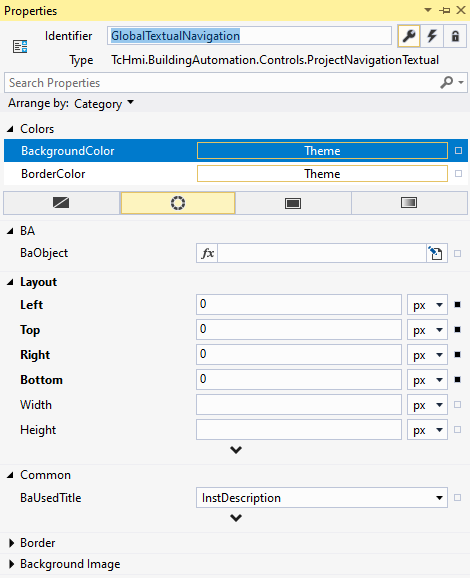
 | Der Inhalt des Eigenschaftenfensters richtet sich immer nach der aktuellen Auswahl. Um die Eigenschaften der Projektnavigation zu sehen, muss das Control auf dem Desktop.view ausgewählt sein. |
Wenn das Attribut BaObject mit der Projektstruktur (Top-Knoten) der Laufzeit verknüpft ist, kann mit diesem Control durch die gesamte Projektstruktur navigiert werden.
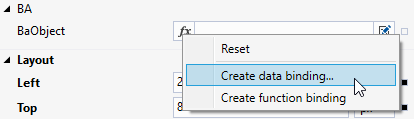
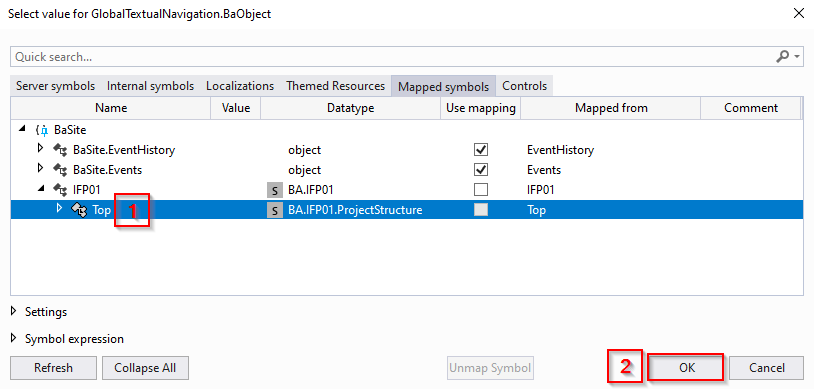

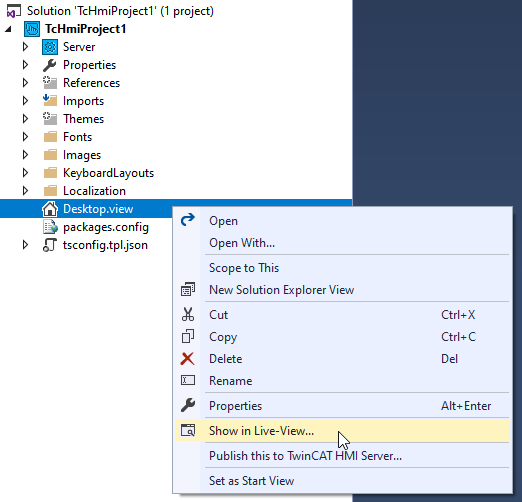
Der Live-View sollte nun wie folgt aussehen:
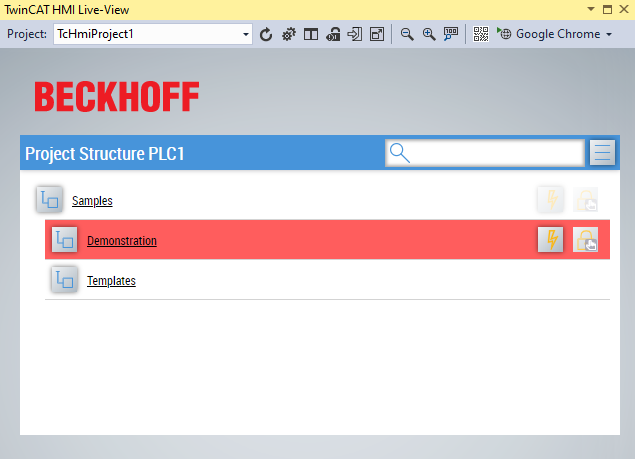
UiIcon
Das UiIcon kann für verschiedenste Anwendungen genutzt werden. Es befindet sich ebenfalls in der Kategorie BA | General der Toolbox.
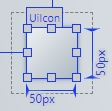
Wie alle Controls aus TcHmiBa, hat das UiIcon das Attribut BaObject. Auf dieses kann ein beliebiger BaView oder ein beliebiges BaObject verknüpft werden. Als Beispiel dient erneut die ProjectStructure der Laufzeit (s.o.).
Im Live-View sieht das UiIcon dann wie folgt aus:

Es zeigt die aktiven Events des verknüpften Views / Objektes an und ermöglicht das Öffnen eines Fensters, welches die generische Navigation von oben enthält.
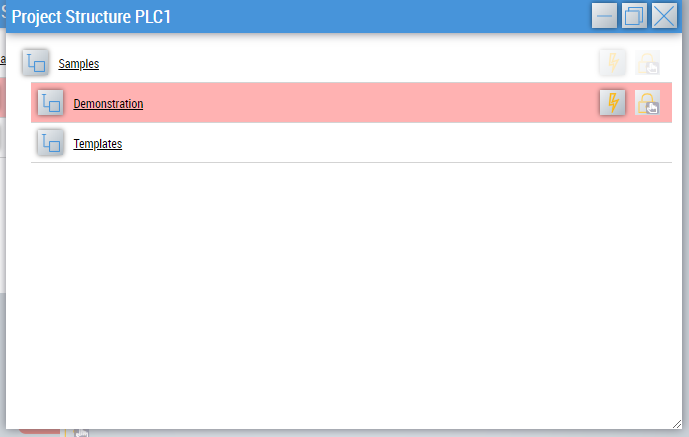
Aus diesem Fenster stehen damit dieselben Funktionalitäten zur Verfügung.